주민등록등본 인터넷 발급 방법 + PDF 저장 방법
알바를 하던, 취업을하던 어딘가에 소속이 되려면 필수적으로 주민등록등본이 필요하죠!!
등본을 떼려면 동사무소나 무인발급기에서 발급을 받을 수 있는데 막상 또 가려면 귀찮잖아요...ㅜ
그래서 오늘은 힘들게 동사무소에 가지않고서도 인터넷으로 간편하게 주민등록등본을 발급받을 수 있는 방법에 대해 알아보려고 합니다.
방법은 간단하니 같이 따라와 주시면 됩니다 :)

1. 먼저, 인터넷 검색창에 주민등록등본 인터넷 발급을 검색해줍니다!
2. 그럼 하단에 작은 박스로 된 민원 신청하기가 보일 거예요 민원 신청하기 클릭 해주세요!
(참고로 인터넷 등본 출력을 위해선 공인인증서가 반드시 필요합니다!!!)

인터넷 검색창에 주민등록등본 인터넷 발급이라고 검색해서 들어와 주면 정부 24 홈페이지에서 등본 출력 페이지를 따로 찾지 않아도 해당 경로로 바로 접속되기 때문에 더 빠르겠죠?ㅎㅎ
방문해서 출력할 경우에는 수수료가 400원인데 반해 인터넷 발급은 무료라는 점!!
대신, 온라인은 대리인이 신청 불가하고 본인만 가능하는 점 참고해주시고 신청하기 버튼 클릭해줍니다.

여기서 차례대로
1. 주민등록상의 주소에 맞게 지역과 구를 선택해줍니다
2. 발급 형태를 선택해줍니다
(그냥 발급을 할 경우 과거 주소 변동사항을 제외한 모든 정보가 표기됩니다)

선택 발급을 원할 경우 포함하고 싶은 항목에 체크해주시면 됩니다!
3. 온라인 출력을 할 것이기 때문에 온라인 발급(본인 출력)으로 선택해줍니다.
4. 민원 신청하기 클릭해줍니다.
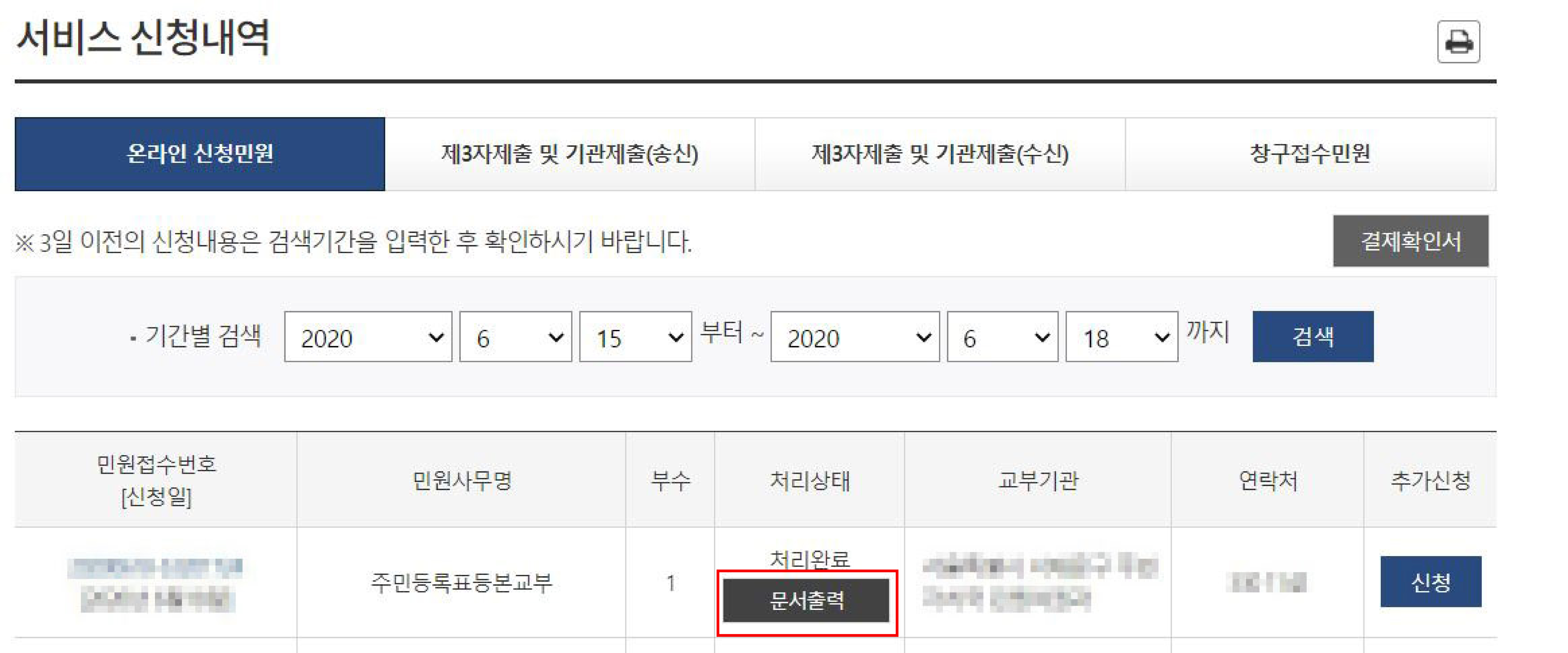
그럼 등본 발급완료!! 이제 문서 출력만 해주면 끝이 납니다.
어때요 너무 간단하죠??ㅎㅎ
+ 여기서 잠깐!
출력이 안될 경우!
간혹 출력 시 공유 프린터로 출력할 경우 보안상의 문제로 출력이 되지 않아요...
이럴 경우 PDF 파일로 저장하여 출력이 가능한 곳에서 해주면 되겠죠?? PDF 파일 저장방법도 간단합니다.

주민등록등본 인쇄 화면에서인쇄 항목 눌러보면 프린터 드라이버 말고 pdf파일로 저장하기가 있습니다.

저장하고자 하는 폴더나 바탕화면에 저장해주면 pdf파일 저장 완료!! 이 또한 너무 간단하죠??
저장한 파일은 따로 메일로 보내 두어 출력이 가능한 곳에서 출력해주면 됩니다.
오늘은 주민등록등본 인터넷 발급방법에 대해 알아보았는데요.
이제 힘들게 동사무소나 무인발급기 가지 마시고 편하게 인터넷으로 출력하세요~!
이상 포스팅 마치겠습니다 :)
♥ 구독과 좋아요는 민스토리에 많은 도움이 됩니다 ♥
'유용한스토리 > 생활정보' 카테고리의 다른 글
| SK세븐모바일 요금제 가입방법 (+세븐일레븐 오픈 이벤트) (2) | 2021.01.06 |
|---|---|
| 쿠팡이츠 안전교육 수강하기 + 사이트 바로가기 (6) | 2021.01.04 |
| 카카오톡 생일 비공개 설정하기 (0) | 2020.06.15 |
| CU 반값택배 이용방법 및 후기 + GS25 반값택배 차이 (0) | 2020.06.02 |
| 아이패드 애플케어플러스 가입방법 (0) | 2020.06.01 |




댓글